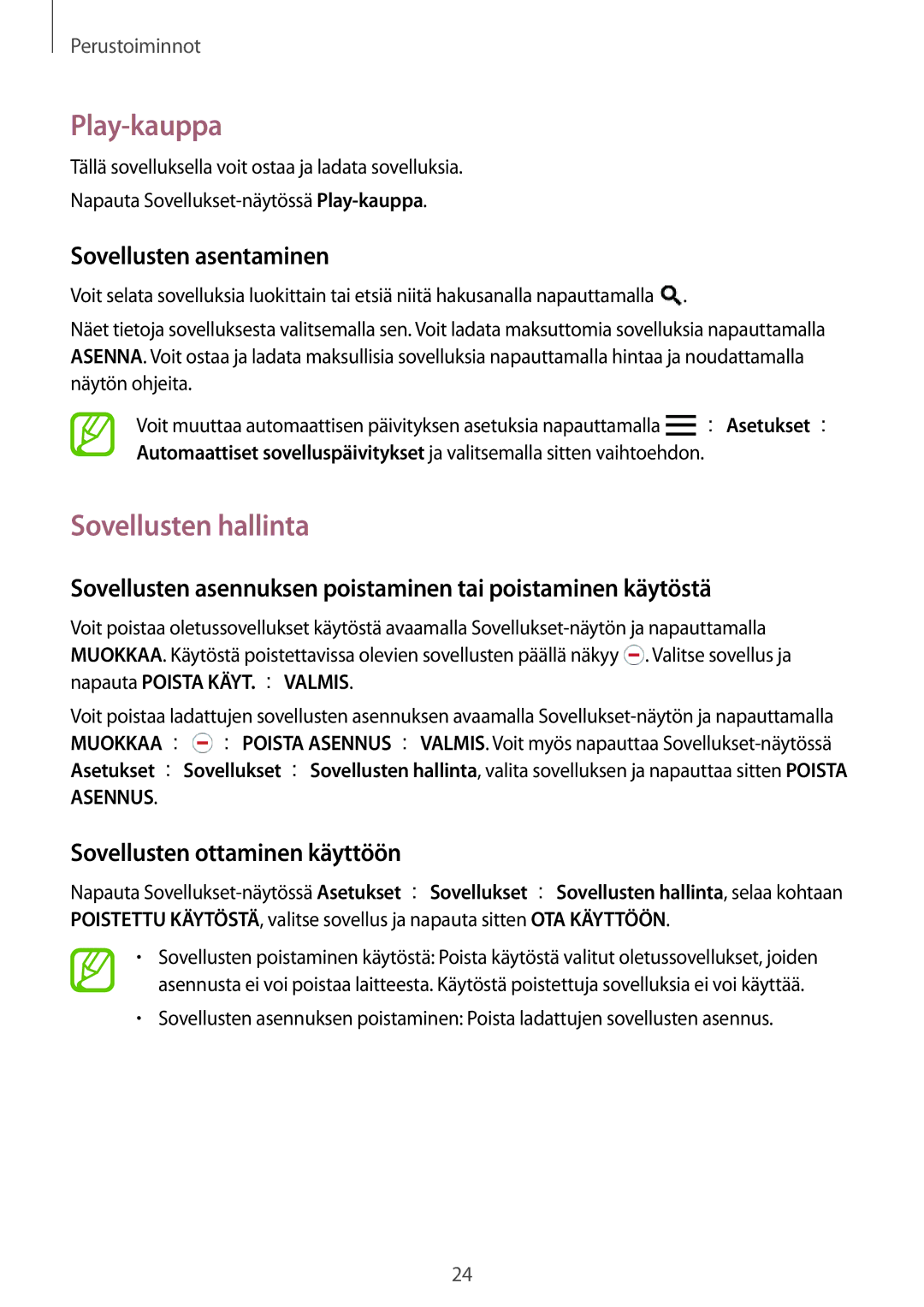Perustoiminnot
Play-kauppa
Tällä sovelluksella voit ostaa ja ladata sovelluksia.
Napauta
Sovellusten asentaminen
Voit selata sovelluksia luokittain tai etsiä niitä hakusanalla napauttamalla ![]() .
.
Näet tietoja sovelluksesta valitsemalla sen. Voit ladata maksuttomia sovelluksia napauttamalla ASENNA. Voit ostaa ja ladata maksullisia sovelluksia napauttamalla hintaa ja noudattamalla näytön ohjeita.
Voit muuttaa automaattisen päivityksen asetuksia napauttamalla ![]() →Asetukset → Automaattiset sovelluspäivitykset ja valitsemalla sitten vaihtoehdon.
→Asetukset → Automaattiset sovelluspäivitykset ja valitsemalla sitten vaihtoehdon.
Sovellusten hallinta
Sovellusten asennuksen poistaminen tai poistaminen käytöstä
Voit poistaa oletussovellukset käytöstä avaamalla ![]() . Valitse sovellus ja napauta POISTA KÄYT. →VALMIS.
. Valitse sovellus ja napauta POISTA KÄYT. →VALMIS.
Voit poistaa ladattujen sovellusten asennuksen avaamalla ![]() →POISTA ASENNUS →VALMIS. Voit myös napauttaa
→POISTA ASENNUS →VALMIS. Voit myös napauttaa
Sovellusten ottaminen käyttöön
Napauta
•Sovellusten poistaminen käytöstä: Poista käytöstä valitut oletussovellukset, joiden asennusta ei voi poistaa laitteesta. Käytöstä poistettuja sovelluksia ei voi käyttää.
•Sovellusten asennuksen poistaminen: Poista ladattujen sovellusten asennus.
24